Tekla19.0破解版是一款電腦三維制圖軟件,該工具能為用戶提供超強的BIM信息功能,對建筑尤其是鋼結構分析帶來很大提升,同時小編帶來破解版本,讓你免費激活使用。
軟件介紹
Tekla Structures19.0別名xsteel,是Tekla公司出品的鋼結構詳圖設計軟件。Tekla Structures擁有著諸多實用的功能,包括3D實體結構模型與結構分析完全整合、3D 鋼結構細部設計、3D鋼筋混凝土設計、專案管理、自動 Shop Drawing、BOM表自動產生系統等等。其中3D實體結構模型中包含了設計、制造、構造等全部資訊的需求,同時所有的圖面與報告完全整合在模型中產生一致的輸出文件。
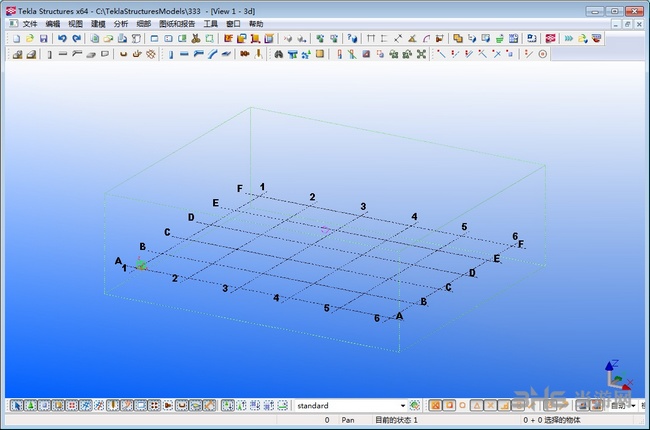
與之前版本相比,最大的不同就是 19.0的設計文件使用了不同的文件的系統,以此 19.0可以獲得更高的效率和更好的結果,讓設計者可以在更短的時間內做出更正確的設計。當然,除了文件使用系統的不同,Tekla Structures 19.0還可以有效地控制整個結構設計的流程,設計資訊的管理透過共享的3D介面得到提升。
用戶在使用新版時,用戶可以直接進行設計并順利建造圓滑的彎曲形狀,而且在復制形狀和板的建模這方面要比以往更為的簡單,用戶可以用多個零件組合成復雜的幾何形狀,在報表和圖紙中將其組合成一個零件然后可以將其折疊和展開,如果這塊板在一個平面內,還可以生成DSTV輸出。Tekla Structures 19.0改動的最大的就是焊縫可視化顯示,現在用戶可以直接在模型視圖中查看焊縫的尺寸和形狀。
軟件功能
一、建模、規劃、管理
1、利用新的工作流程工具,您能夠改變整個流程!貫穿整個流程,模型盡在掌握。這讓項目流程煥然一新,效率大大提升。
2、利用沖突檢查管理器對沖突的修正進行注釋、分配、排序,將它們整理分類并標記已完成的部分。
3、使用對象瀏覽器快速查看部件、分組、階段和系列的噸數和體積。
二、井井有條
工作流程工具還包括模型整管理器。按照提交文件、批次或排序分類和構建模型。創建所有材料的需求量。界定工作分解結構。
三、觀看建模過程
Tekla Structures 19 包括焊縫可視化顯示。直接在模型視圖中查看焊縫的尺寸和形狀,無需任何額外解釋。而且您可在參考資料中寫下多行
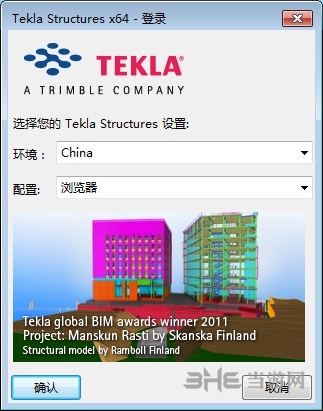
四、文字
彎折板的表示更加圓滑
利用 Tekla Structures 19,您可以設計并順利建造圓滑的彎曲形狀。復雜形狀和板的建模要比以往簡單。用多個零件組合成復雜的幾何形狀,在報表和圖紙中將其組合成一個零件。折疊和展開,如果這塊板在一個平面內,還可以生成 DSTV 輸出。
五、快速查看圖紙
在爭分奪秒的情況下,為速覽而打開文件會浪費寶貴的時間。全新的圖紙快照可讓您立刻查看圖紙,而無需實際打開它們。您可以繼續掌控一切。
六、剖面圖創建指南
在 Tekla Structures 19 圖紙中,創建剖面流程有直觀指引,剖面圖將一目了然。標記引出線自動對齊 45° 和 90° 角,放置標記更加輕松。查看您可以編輯的圖紙元素:視圖界線和導線的控制柄會將它們清晰標示出來。利用改進型繪圖工具,讓螺栓、開孔、鋼筋及其它圖紙細部看起來整潔準確,達到您想要的效果
七、輕松協作
Tekla Structures 19 在連接到加工制作和其它軟件方面作了一些改進以及增加了一些新的功能,從而使協作交流更加容易。這項實用的新功能為螺旋鋼筋和傾斜結構等復雜形狀提供 IFC 導出。盡情體驗行業中最常用的工具,以及最強大的的技術支持。
八、PDF圖紙作為參考
PDF大概是世界上最常見的電子文檔格式。Tekla Structures 19 讓您使用PDF 圖紙作為參考和建模工作的起點。
軟件特色
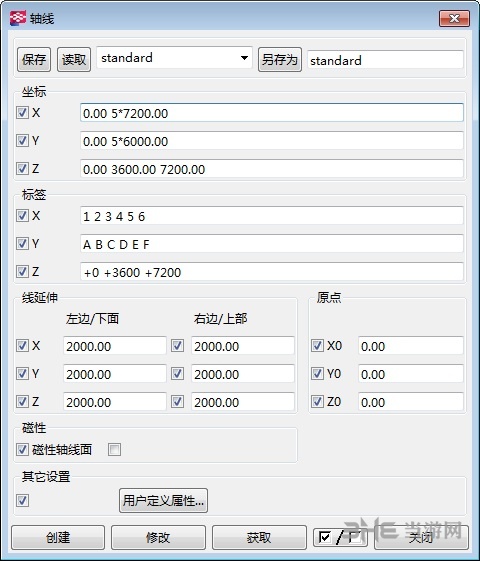
1、一套建筑信息模型(BIM)軟件,無論材料或結構多復雜,他仍可以極易準確詳細的創建和管理三維結構模型。Tekla的模型可以在整個建設過程中,從概念設計到制造覆蓋安裝和施工管理。
2、一個在不同的配置和本地化的環境,提供專業化的功能集,以滿足建筑業段和區域性特定需求的產品。
3、提供本地化,以適應當地的設計和建設行業標準30環境。該軟件的用戶界面被翻譯成15種語言,并提供8種語言的幫助文件和手冊。
4、Tekla的BIM軟件,可用于與其它現有的應用程序接口,或僅僅作為一個平臺來開發定制的內部解決方案。這是一個開放的解決方案,支持互操作性和標準化。 Tekla Structures鏈接通過Tekla的開放API?應用程序編程接口,使用Microsoft?實現的各種系統.NET技術。 Tekla的支持標準格式有:IFC,CIS/2,SDNF和DSTV。 Tekla的支持專有格式DWG,DXF和DGN。
破解教程
tekla structures19.0軟件在安裝過程中會有關鍵的語言選項,如果過程中忽略那就沒有中文語言了!而且軟件的破解也需要一些操作,部分用戶會在這些關鍵點上失誤而無法激活,所以小編這里帶來了安裝破解教程,讓你順利安裝并激活使用。
1、首先,下載本頁面的軟件,然后將其解壓,雙擊第一步文件夾中安裝程序“TeklaStructures190x64Software.exe”即即可進入軟件的安裝歡迎界面,我們點擊等待加載安裝環境后,點擊“下一步”繼續。

2、選擇目的地文件夾,用戶可以選擇系統推薦的位置,也可以點擊其他按鈕,自定義選擇安裝目錄(建議選擇第二項的Microsoft建議項)。
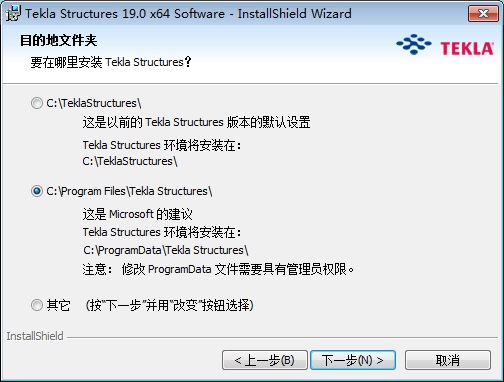
3、選擇模型文件夾,為Tekla Structures模型選擇默認的文件夾位置,可以選擇默認,或者點擊更改按鈕自定義選擇。
4、選擇語言,國內用戶推薦使用“中文(簡體)”,當然用戶也可以選擇其他的語種。
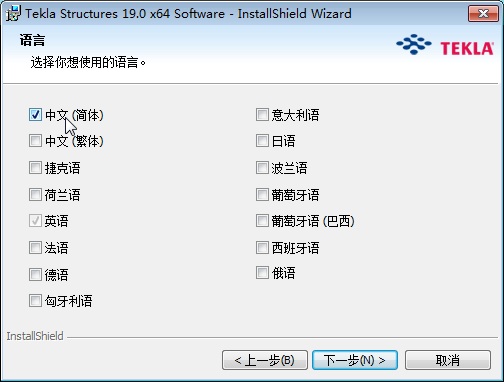
5、正在安裝Tekla Structures19.0 ,用戶等待安裝完畢即可。
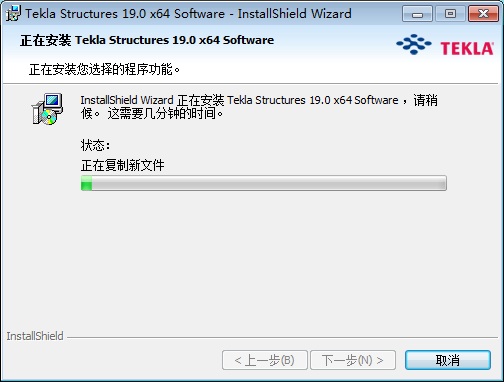
6、完成以上的操作后,我們打開解壓文件夾下的SR1文件夾,我們在其中找到,然后雙擊"TeklaStructures190_SR1_x64_Software.exe",彈出如下的安裝向導界面,我們點擊下一步,并按照提示安裝環境。
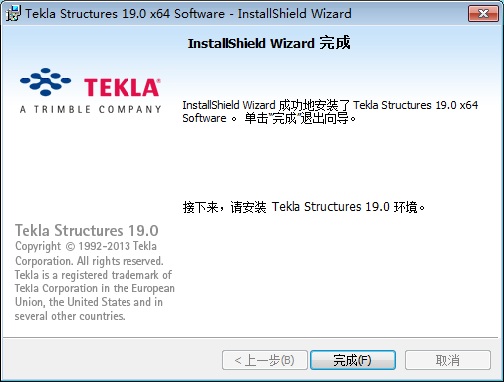
7、接著,我們在破解補丁文件夾中將文件復制到軟件安裝目錄,地址為C:\Program Files\Tekla Structures\19.0\nt\bin
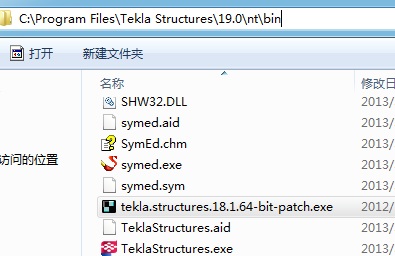
8、然后打開破解補丁后,點擊Patch,
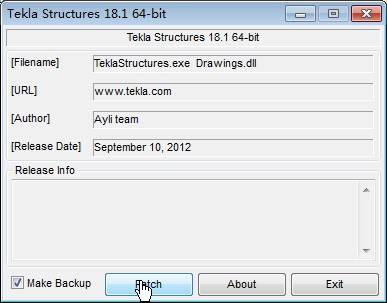
9、當彈出吐下的成功提升后,則破解完成
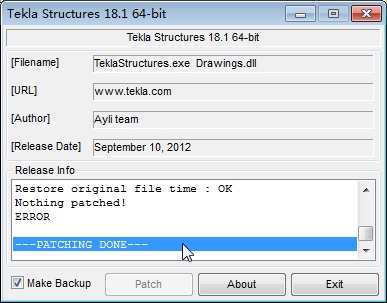
10、接著,用戶在打開名為“環境”的文件夾,我們在其中運行“Env_China_inst_190.exe”的程序,呼出如下的界面,我們選擇安裝“中文(簡體)”的選項,然后即可得到中文界面。
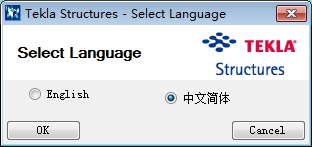
怎么創建新視圖
tekla軟件創建視圖是一個基礎操作,不過對于初次使用的入門用戶來說會有點小困難,但是這又是必經之路,那么應該如何創建呢?下面就看小編帶來的教程吧!
創建圖紙后,可以手動向其添加視圖。可以創建以下對象的圖紙視圖:
整個模型
模型中的所選區域
同一圖紙中的視圖
構件中的單個零件
3D 對象
圖紙中的剖面
圖紙中的細部
鋼筋網
已剖視圖的創建為例,詳細步驟為:
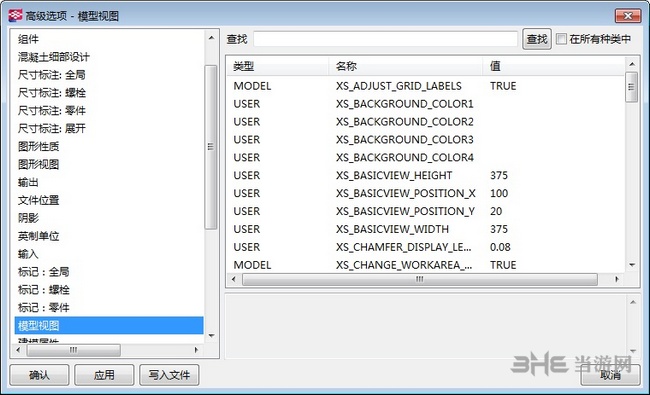
在包含至少一個視圖的已打開圖紙中的圖紙視圖中,可以為零件創建剖面視圖。
修改屬性并創建剖面視圖:
單擊注釋 > 屬性 > 剖面標記。
在剖面符號屬性對話框中,修改切割線、剖面標記和剖面視圖標簽屬性。
單擊確認或應用。
按住 Shift 并單擊視圖 > 創建圖紙視圖 > 剖面視圖。
根據需要修改視圖屬性。
單擊確認或應用。
選取兩點以定義剖面平面的位置。
如果您通過單擊工具 > 正交或按 O 激活了正交捕捉,則選取點更容易。
對于梁,您也可以嘗試使用捕捉開關捕捉到垂足依次選取梁的頂面直線和梁的底面直線。
點取兩個點以定義切割框的方向和剖面視圖深度。
選取切割框時,稍微放大一點。您也可以在以后調整視圖深度和視圖邊界。
剖面的方向就是剖面標記箭頭所指的方向。
選取剖面視圖的位置。
視圖符號會跟隨鼠標指針,指示出您要在何處放置剖面視圖。
相反方向的深度為零 (0)。
Tekla Structures使用視圖屬性和切割標記屬性對話框中的當前屬性創建剖面視圖,并在原始視圖中添加剖面標記。您可以在創建視圖后更改這些屬性。
怎么選擇用線框表示
在使用Tekla Structures 進行深化工作時,很多人都習慣使用“線框模式”進行操作;但在新的Tekla Structures版本中,“視圖屬性”中卻把“線框模式”這工項給取消掉了,大家為了找回“線框模式”可是費盡了心思,我也在網上找了好多的資料,并親身一一進行了實踐,方法的效果我也就不一一示范了;
下面我把自己發現的一種方法,詳盡的介紹給需要“線框模式”這一項功能的你,請耐心的查看及對應的操作;
一、新建模型使用“線框模式”
1、 打開“Tekla Structures.exe”文件所在的文件夾;
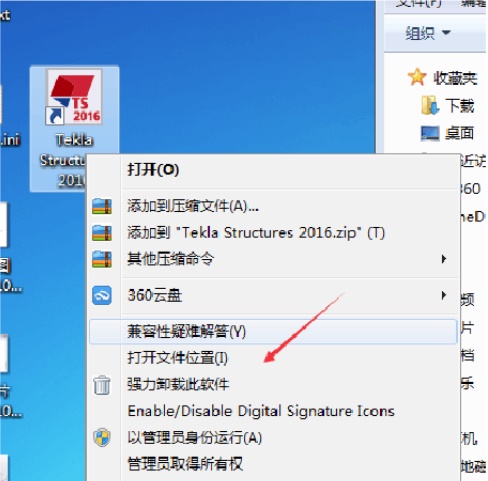
2、 找到“options_role_model.lst”文件,以記事本的方式打開;
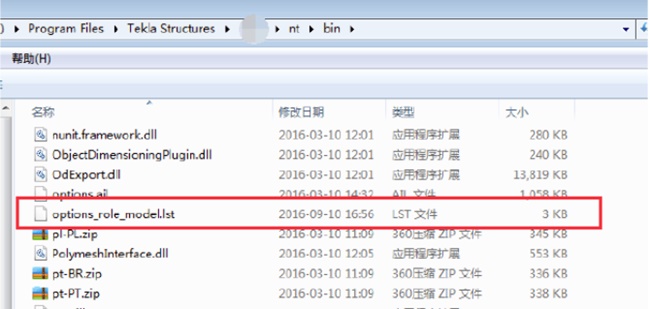
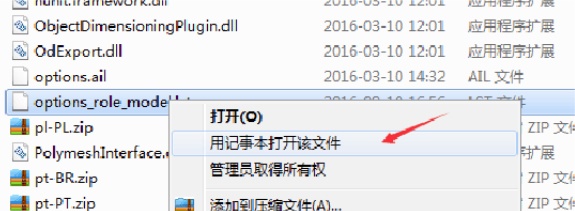
3、 將“XS_ENABLE_WIRE_FRAME=TRUE”寫入到文檔中,保存;
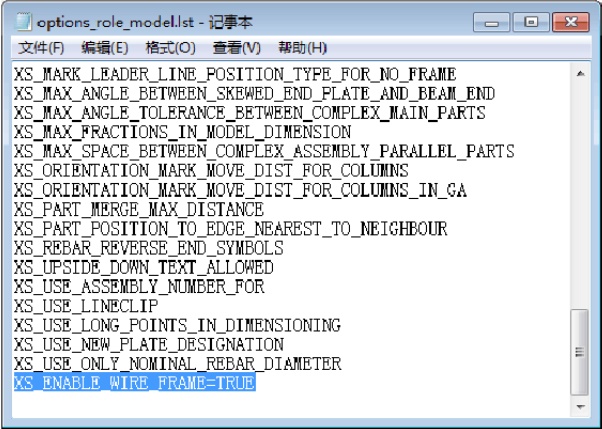
4、 打開“Tekla Structures”軟件,新建模型;
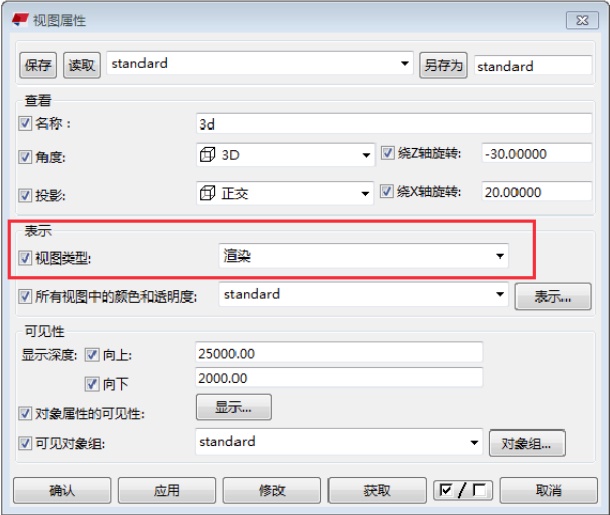

5、 選擇“線框表示”,“修改”;要重新打開視圖才能看到模型的線框效果;
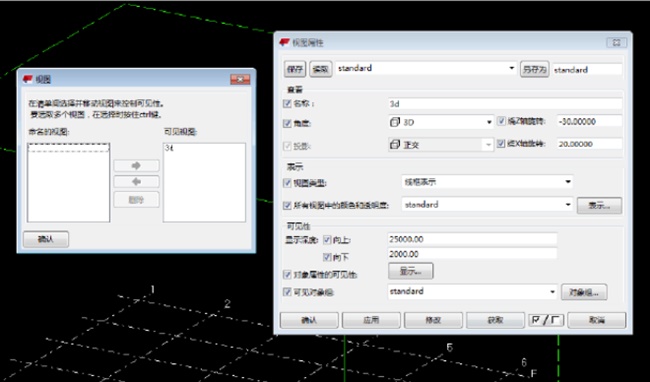
二、舊模型使用“線框模式”
1、 舊模型的“視圖屬性”;
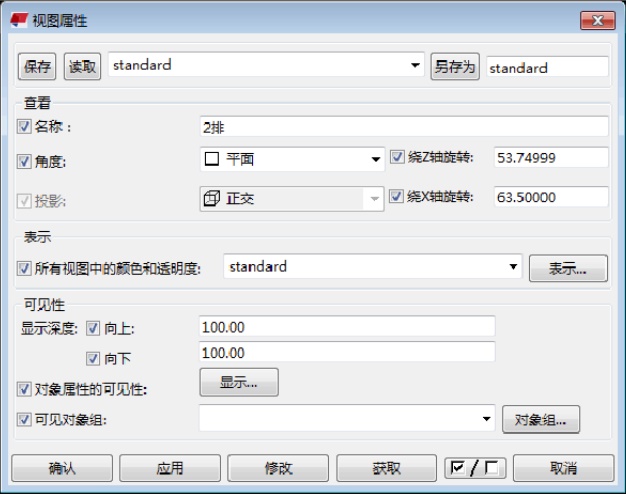
2、 打開模型的模型文件夾,找到“options.ini”配置文件,以記事本格式打開,將“XS_ENABLE_WIRE_FRAME=TRUE”寫入到文檔中,保存;

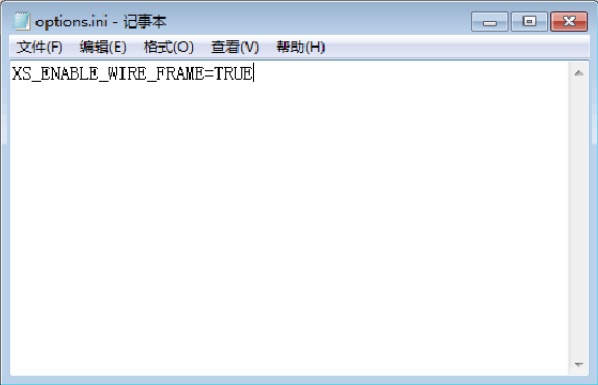
3、 重新打開軟件,打開模型,調取“視圖屬性”
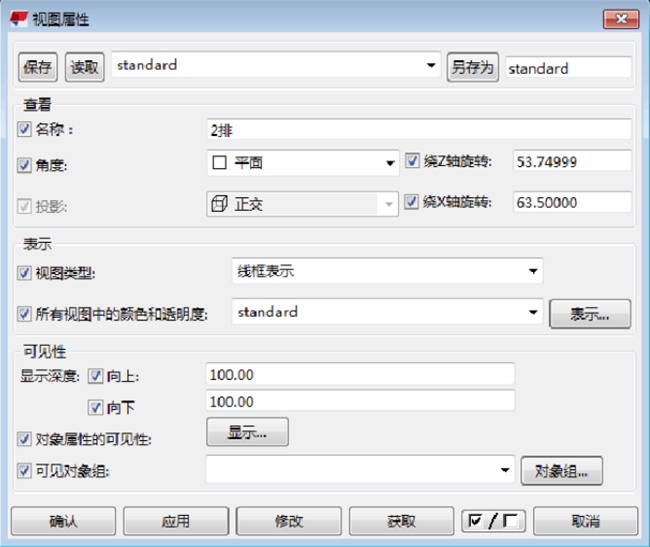

Tekla哪個版本好用,對于小編來說,當然是最新版本最好,全新版本Tekla擁有全新的技術和更多功能,這是舊版本無法彌補的。而如果你熱衷于舊版本界面,那么可以下載21.1版本,是此界面系列的最后一版。

建筑BIM是時下非常流行并且國家大力推行的建筑應用軟件,很多用戶咨詢BIM建模軟件有哪些,所以小編將常用的BIM軟件下載進行匯總,在此界面用戶即可找到所有工程BIM軟件,讓你的建筑模型結構更加完美。
精品推薦
-

SolidWorks2019中文破解版
詳情 -

Cinema4D R18
詳情 -

ChemBioDraw中文破解版
詳情 -

AutoCAD2014
詳情 -

Tekla Structures3D建模助手破解白金版
詳情 -

SolidWorks2020中文完美破解版
詳情 -

Substance Painter 2018
詳情 -

Pointofix
詳情 -

su模型素材
詳情 -

Tekla Structures19.0中文破解版
詳情 -

Maxon Cinema 4D 2023免激活碼破解版
詳情 -

AutoCAD2023激活工具
詳情 -

contextcapture master(三維實景建模軟件)
詳情 -

solidworks中文完整破解版安裝包
詳情 -

Voxler(三維數據可視化軟件)
詳情 -

ArtiosCAD
詳情
裝機必備軟件







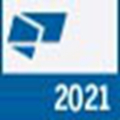


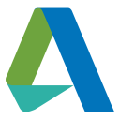





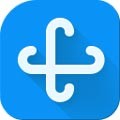









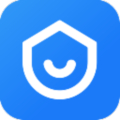


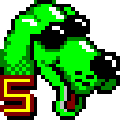








網友評論